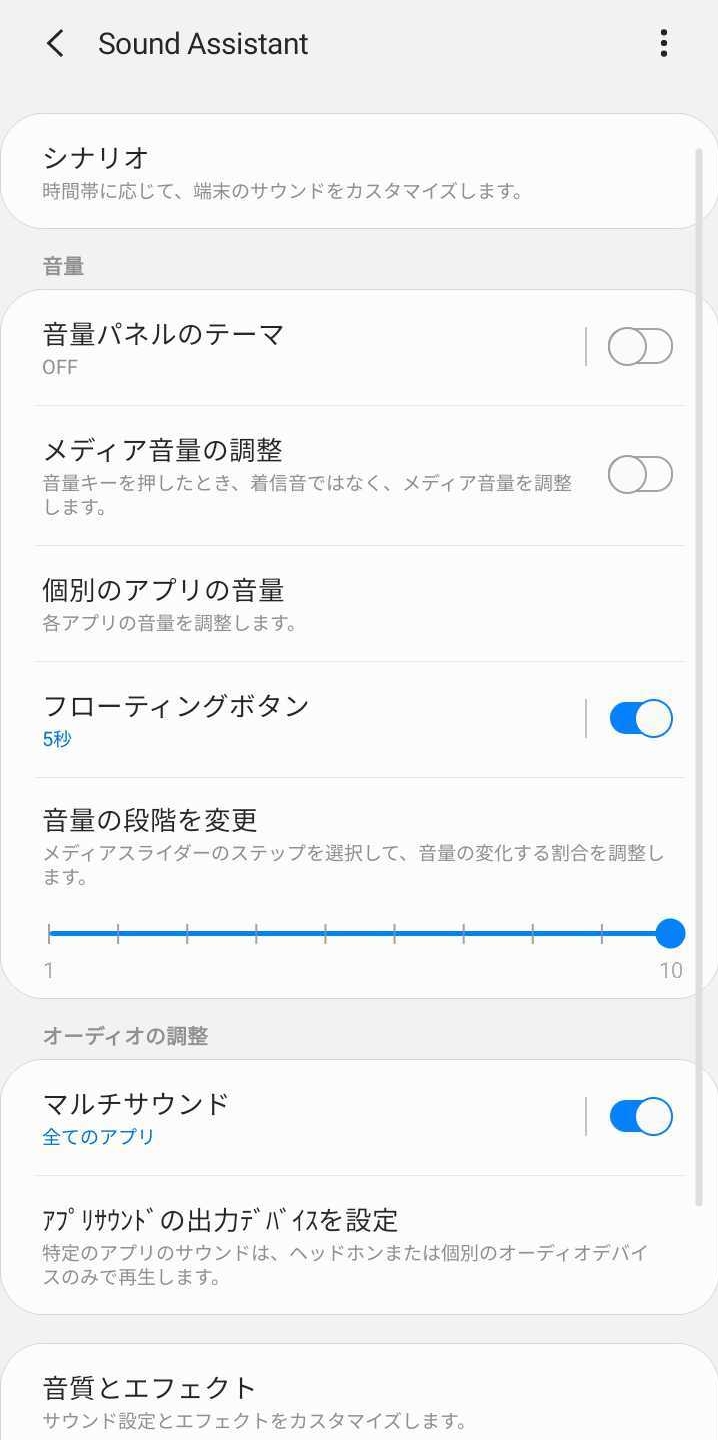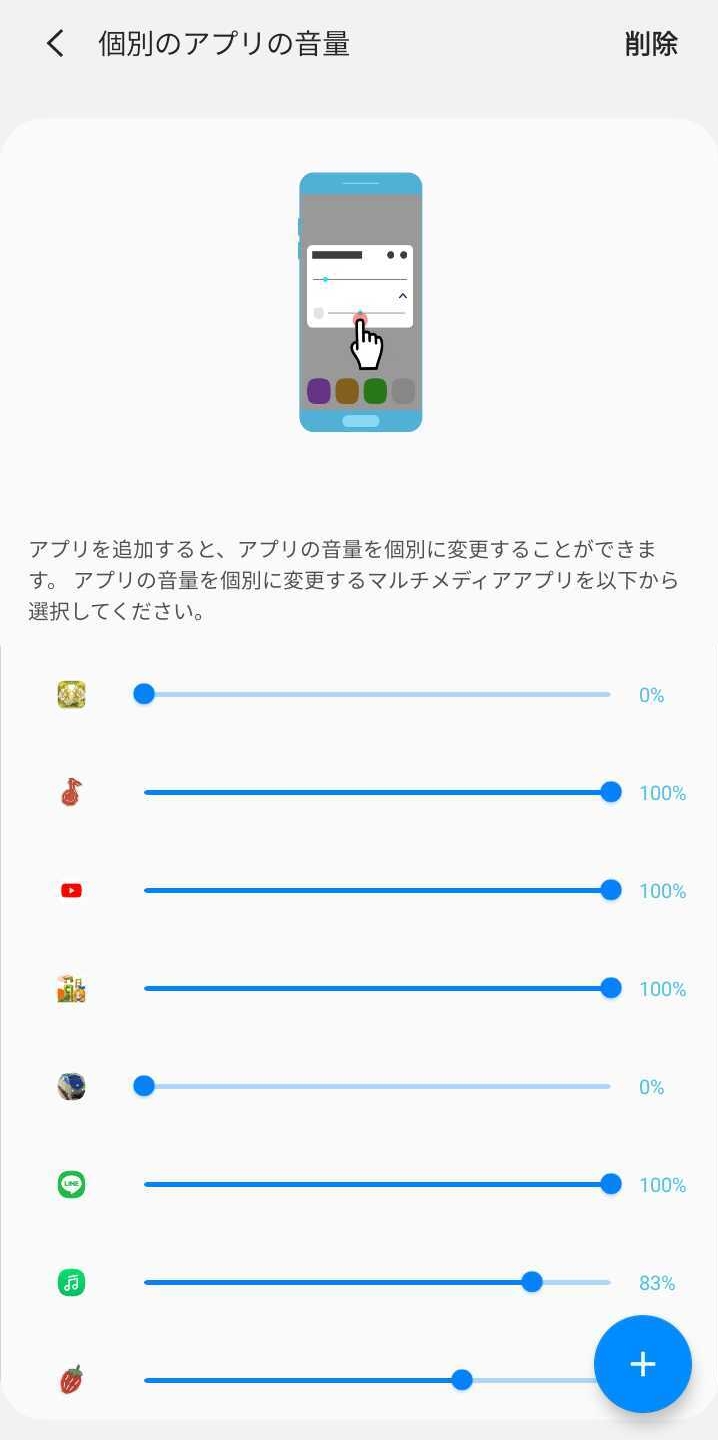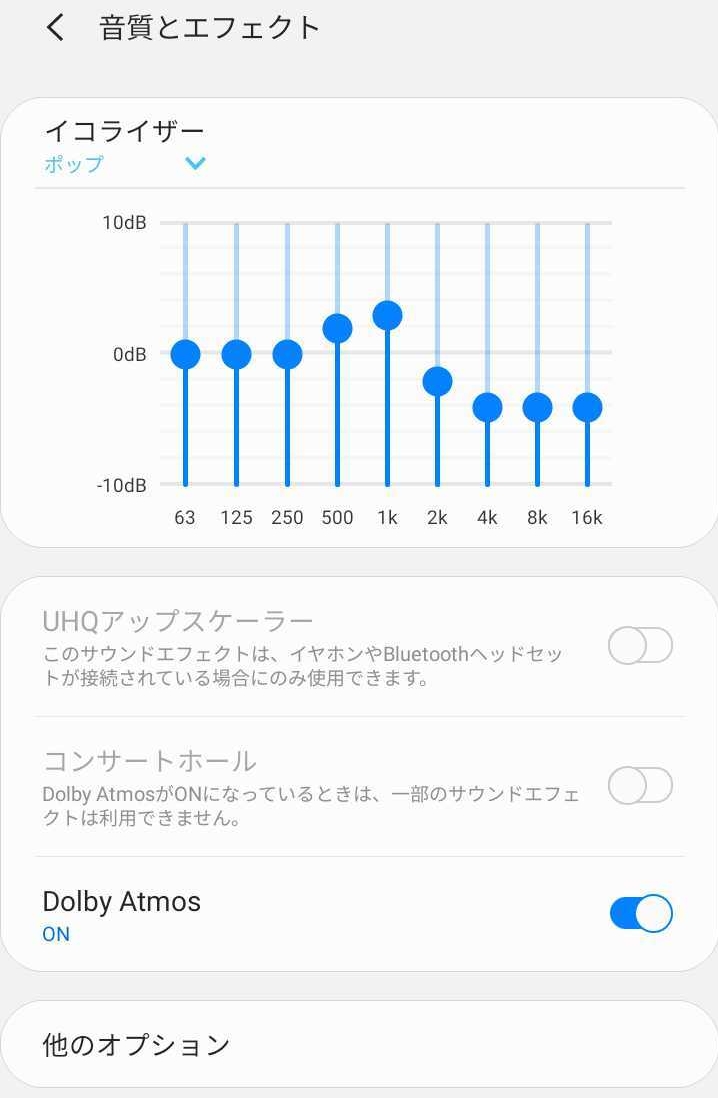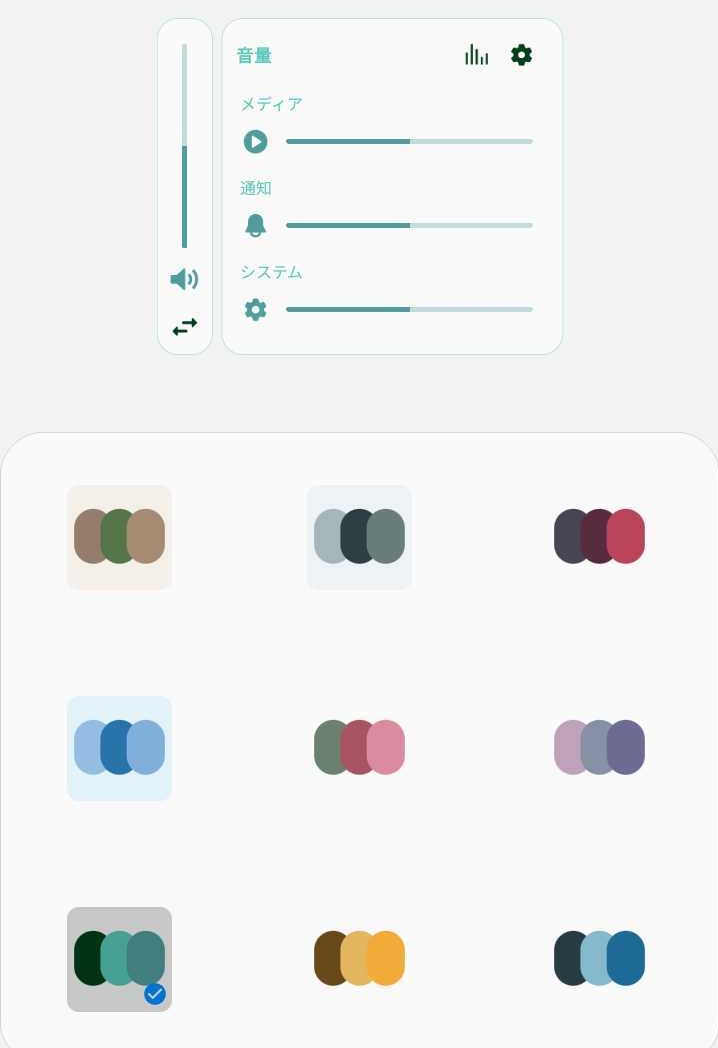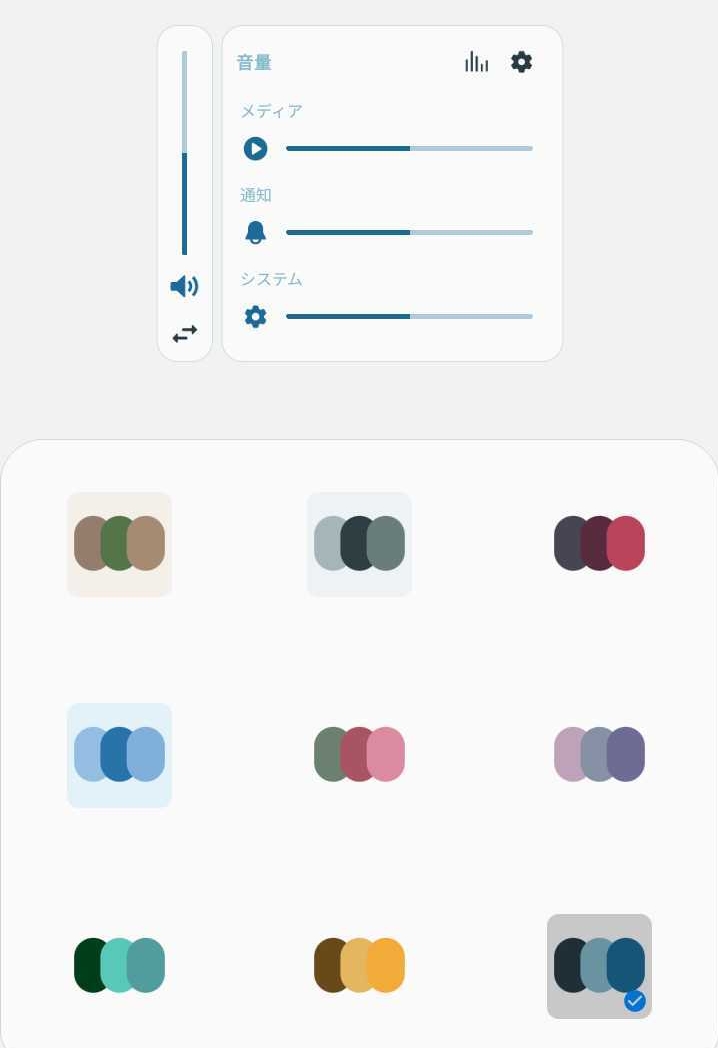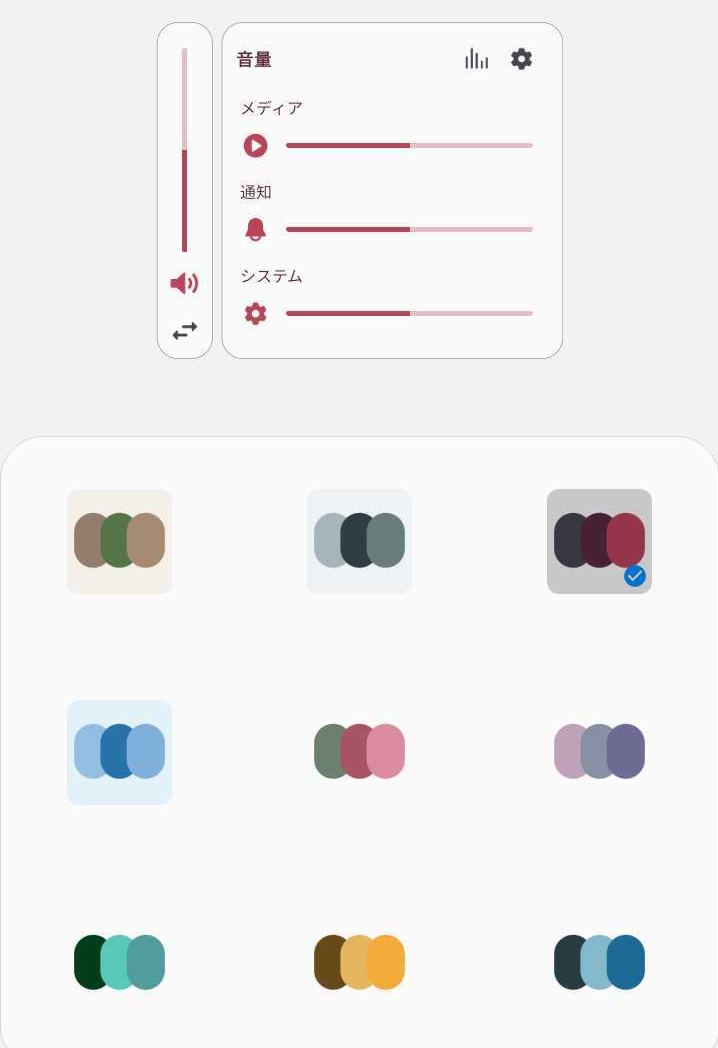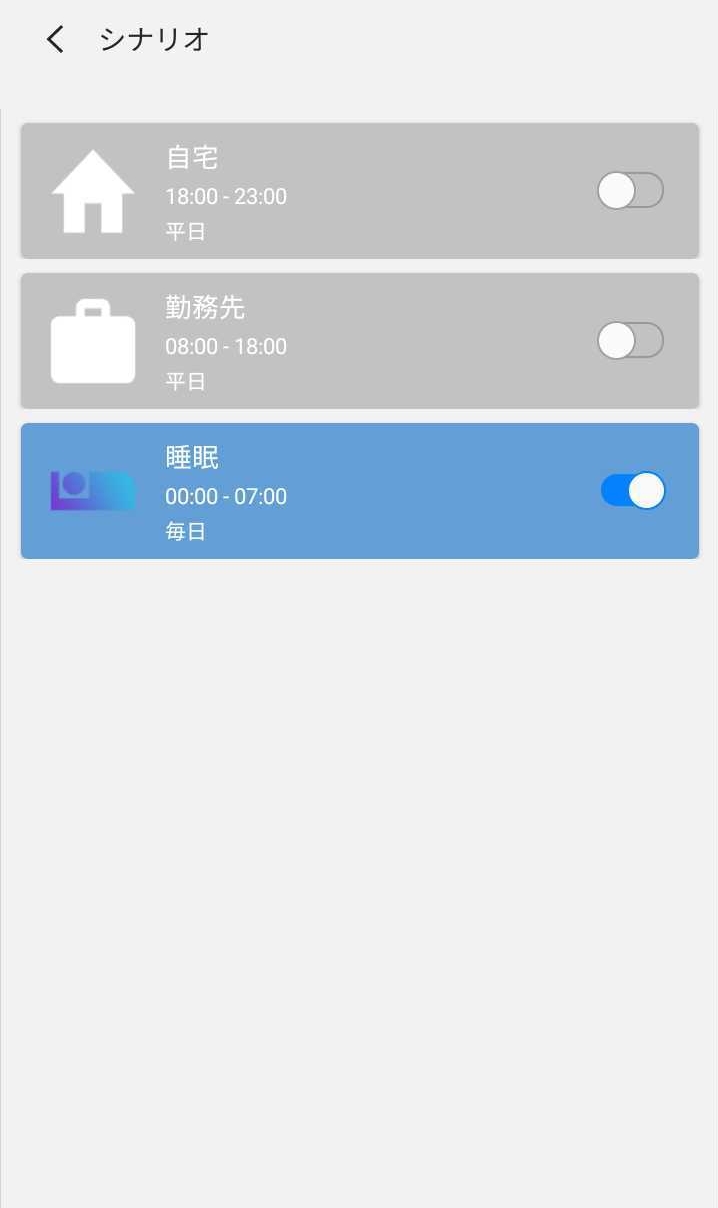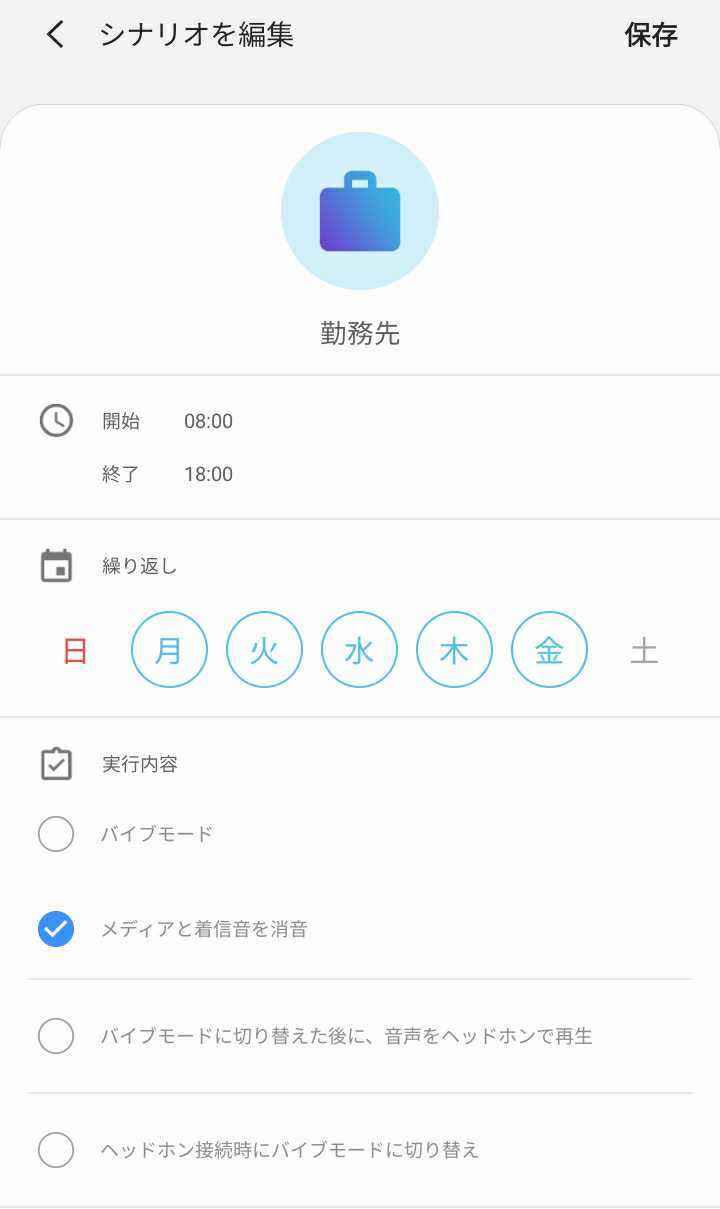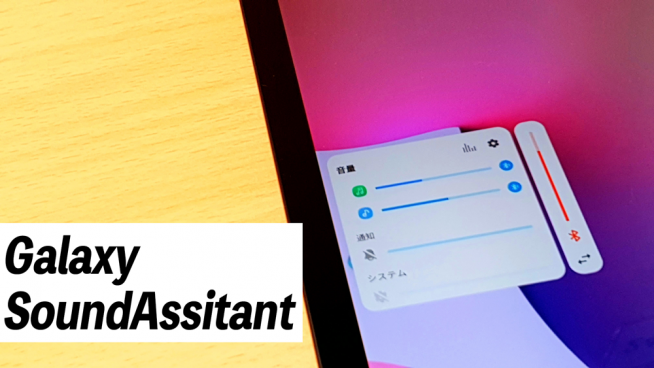
Galaxy端末をお使いの方は、音量を調整するとき、どうしていますか? また、普段聞いている音は自分の耳に合った音質なのでしょうか。今回は、Samsung純正「Sound Assistant」を用いて、Galaxy端末の「音」に関する部分をカスタマイズしてみましょう。
Index
各アプリごとに音量を設定可能!
「音量」といえば、本体そのものの音量を変える、ということを考える方が多いはずです。特に、このアプリを使っているときは小さめにしたいけど、このアプリは音量が小さいから最大音量にしないと聞こえないんだよね……。みたいなことがあると思います。そんな時に、この「Sound Assistant」の機能が役立ちます。
アプリを起動し、「個別のアプリの音量」をタップすると、設定画面を開くことができます。そして、アプリごとにあるスライダーを調整することで、アプリの音量を個別にセットできます。該当するアプリがないときは、右下の「+」ボタンから追加することができます。
ここでの「%」とは、メディア音量に対する音量の割合です。例えば、Sound Assistantで100%に設定したアプリでも、メディア音量が50%の時は、50%相当の音量になります。また、Sound Assistantで50%に設定されたアプリでは、メディア音量が50%の時に25%相当の音量で再生されます。つまり、メディア音量の時には音が鳴らないようになるため、ミュート時に間違って爆音がなったりしない仕様になっています。
ちなみに動画広告しか音が鳴らないような漫画アプリの広告音ミュートなんかにもお勧めです。
イコライザを用いてカスタマイズ!
イコライザを設定することもでき、音質を自分好みに設定できます。プリセットもZipファイルから導入することができるほか、、もともと用意されている数種類のプリセットの中から選択することもできます。
「コンサートホール」機能で響きある、迫力のある音に!
「コンサートホール」機能を用いると、音の質がかなり変化し、コンサート会場のような反響が再現されます。この機能がオンの時はDolby Atomosこそ使えなくなるものの、かなり迫力のある音になります。この機能はかなり好みが分かれる部分もあると思いますが、響きのある感じになるので筆者は好きです。
サウンドバーを横に!出力デバイスを設定!
「音量パネルのテーマ」をオンにし、「Sero」にすると、古い端末でも音量コントローラーを横にすることができます。(従来は上)また、音量コントローラーのデザインを変更することも可能。
右下のボタンを押すと、アプリアイコンや横方向のスライダーが表示され、アプリごとの音量をここからワンタッチで変更することができます。ただ、ここで変更できるアプリの音量は今、音を再生しているアプリのみなので、他のアプリを変えたい場合は前述の方法で変更してください。この機能、音楽を聴きながら何か別の作業をする、というときにちょうどいい具合に音量を変更できるので便利です。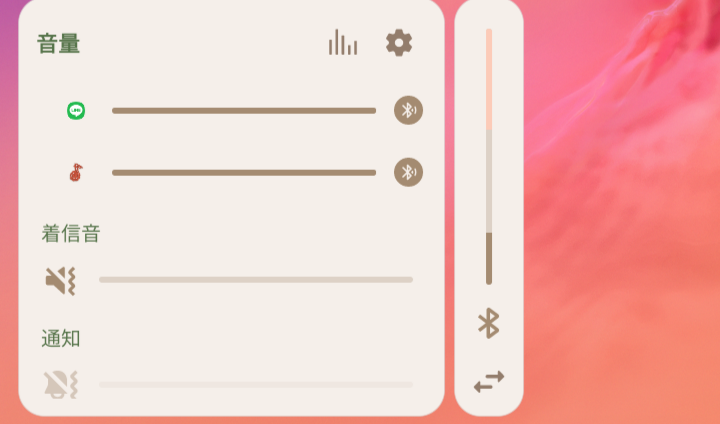
また、アプリごとに音を本体のスピーカーから再生するか、Bluetoothで接続しているデバイスから再生するかも選択できます。例えば、BGMを本体から流しておいて、その他の音はワイヤレスイヤホンから再生する、といったことが可能となります。アプリアイコンの横のBluetoothのマークを押して設定します。
マルチサウンドで音楽と動画を同時に!
音楽を再生しているときにYouTubeやTwitterなどの動画を再生すると、普通音楽が止まってYouTubeの動画の音声だけになりますよね。便利な機能のようでいて、今聞いている音楽は止まらないでほしい……と感じることもよくあります。
この「マルチサウンド」機能で、複数のアプリの音声を同時に再生することができます。音楽を再生しながら何かの動画を開いても、音楽は止まらないので、ちょっと便利です。
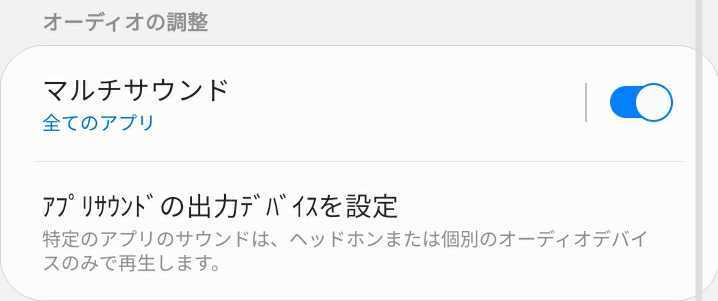
もちろんこの設定を適用するアプリを選択することもできます。例えば、「Twitterの動画では音楽そのままでいいけど、YouTubeを再生するときには音楽止まってほしい」といった願いをかなえることも可能です。
時間に応じてサウンドモードを調整
この機能は、はっきり言ってBixby Routineで設定したほうが細かく設定できるのですが、このアプリ内では時間帯に応じて音量やサウンドモードを調整できます。例えば、この時間は職場にいる時間帯だから、マナーモードにしておく、といったことが可能です。
その他機能
イヤホンを片耳だけで付けるときに、イヤホンの音声を片側からのみ再生するオプションがあります。普通、イヤホンを付けているときはステレオ再生されるので、左右で音が違うのが普通です。しかし、この機能を使うことで、モノラル再生にすることができ、片耳だけですべての音を聞けるようになります。

設定画面
また、イヤホンを左右逆に付けたい時(あります?)に、左右のイヤホンから流れる音声を逆にできたりします。音の中心をスライダーで変更することも可能。
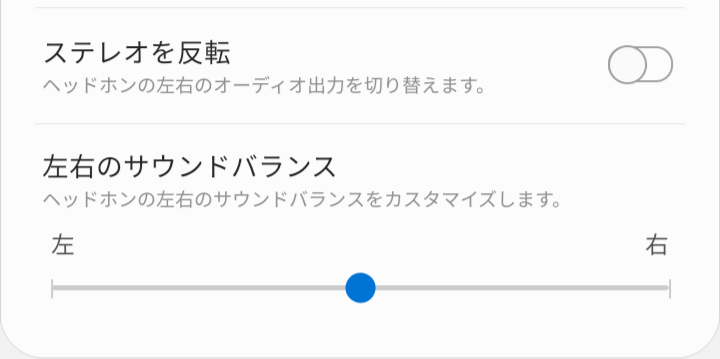
設定画面
総評
「Sound Assistant」は非常に使い勝手のいいアプリです。特に、筆者の中では各アプリの音量を調整できる機能が非常に便利で、その便利さ故に、「One Hand Operation+」と並んで筆者の使用している全てのGalaxy端末にインストールしています。皆さんもぜひ、インストールしてみてはいかがでしょうか。
インストール:Google Play Store | Galaxy Store